Beiträge erstellen
Lernen Sie im Folgenden, wie Sie aktuelle Meldungen in Form von Beiträgen erstellen können. Beiträge werden immer mit dem Veröffentlichungsdatum angezeigt, sollten in Kategorien eingeordnet werden und verschlagwortet werden. Beachten Sie, dass gerade die Beiträge das sind, was die Besucher zurück auf Ihre Seiten locken wird und pflegen Sie sie sorgfältig!
Inhaltsverzeichnis
- Einen Beitrag erstellen
- Einen externen Beitrag ausgeben
- Die Sidebar auf Beitragsseiten bearbeiten
- Video-Anleitung
Einen Beitrag erstellen
Beiträge eignen sich für laufende, chronologisch sortierte Inhalte wie Ankündigungen, Blogartikel oder News. Sie erscheinen in der Blogroll und werden kategorisiert und verschlagwortet.
Beiträge werden ähnlich wie Inhaltsseiten erstellt und befüllt.
Einen neuen Beitrag anlegen
Um einen neuen Beitrag zu erstellen, gehen Sie wie folgt vor:
- Klicken Sie Admin-Leiste | Neu.
- Ein leerer Beitrag öffnet sich.
- Erstellen Sie den Inhalt des Beitrags über den Editor. Auf der Anleitungsseite „Inhaltsseiten erstellen“ finden Sie eine Schritt-für-Schritt Anleitung zum Erstellen von Inhalten.
Den Anleser festlegen
Dieser Schritt ist optional.
Der Anleser, auch Teaser genannt, wird auf der Blogroll der Startseite dargestellt. Falls kein individueller Text eingetragen ist, wird der Teaser automatisch aus den ersten Zeilen des Inhaltsbereichs generiert. HTML kann hierbei nicht dargestellt werden. Gehen Sie wie folgt vor, um im einen individuellen Text für den Anleser zu hinterlegen:
- Navigieren Sie Beitrag bearbeiten | Reiter Beitragsoptionen.
- Füllen Sie das Feld „Anleser“ aus.
- Nach Veröffentlichung wird der Anleser in der Blogroll ausgegeben.
Beachten Sie: Im Template „Startseite Fakultät“ erscheint der gesamte Anleser im Slider.
Beitragsbild hinzufügen
Das Beitragsbild erscheint in der Blogroll und auf der Beitragsseite. Falls kein Beitragsbild gesetzt ist, wird ein Fallback verwendet. Das Fallback-Bild können Sie im Customizer unter Anzeigeoptionen | Artikelliste (Blogroll) festlegen. Aktuelle Empfehlungen finden Sie auf der Anleitungsseite zu Abmessungen und Größen für Bilder.

Um ein Beitragsbild im klassischen Editor festzulegen, gehen Sie wie folgt vor:
- Navigieren Sie zu Beitrag bearbeiten | Reiter Beitragsbild. Im Block-Editor befindet sich diese Einstellung in der rechten Seitenleiste im Reiter Beitrag.
- Klicken Sie Beitragsbild festlegen.
- Wählen Sie ein Beitragsbild in einem passendem Format.
- Das Beitragsbild wird nach der Auswahl im Reiter Beitragsbild dargestellt.
Bühnenbild festlegen
Das Bühnenbild erscheint auf dem Template Startseite Fakultät im Slider. Falls kein Bühnenbild festgelegt ist, wird das Beitragsbild oder der Slider-Fallback verwendet. Einen Slider-Fallback können Sie im Customizer unter Anzeigeoptionen festlegen.
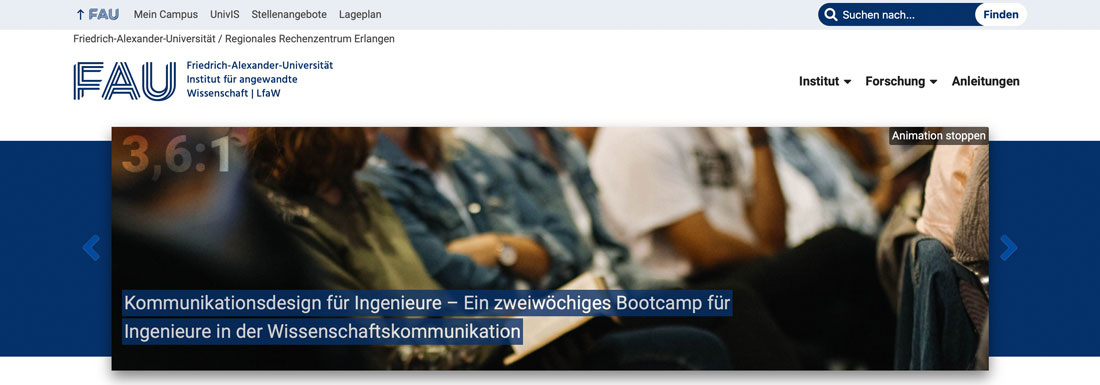
Um ein Bühnenbild festzulegen, gehen Sie wie folgt vor:
- Navigieren Sie Beitrag bearbeiten | Reiter Beitragsoptionen | Bühnenbild.
- Wählen Sie ein Bühnenbild aus.
- Das Bühnenbild wird im Slider verwendet, wenn der Beitrag veröffentlicht / aktualisiert wird.
Kategorien und Schlagwörter festlegen
Kategorien und Schlagwörter erleichtern die Organisation und Verteilung von Beiträgen. So können Sie einstellen, dass nur Beiträge einer bestimmten Kategorie auf der Startseite erscheinen. Um einem Beitrag eine Kategorie oder ein Schlagwort zuzuweisen, gehen Sie wie folgt vor:
- Navigieren Sie im klassischen Editor zu Beitrag bearbeiten | Reiter Kategorien oder Schlagwörter. Im Block-Editor finden Sie in der rechten Seitenleiste die Dropdowns Kategorien und Schlagwörter.
- Vergeben Sie eine Kategorie oder mehrere Schlagwörter.
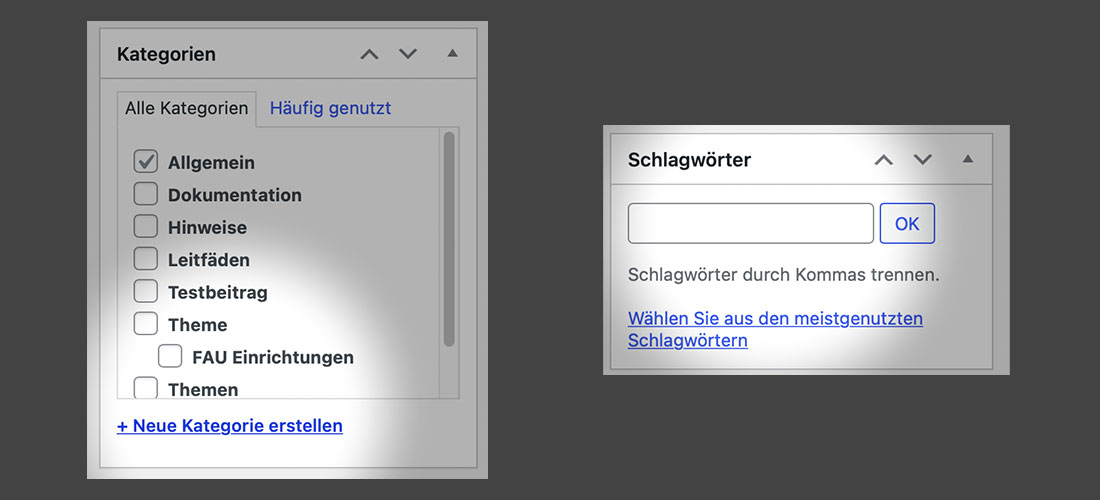
- Aktualisieren Sie Ihren Beitrag
Einen Beitrag als Top-Event festlegen
Ein Top-Event-Beitrag erscheint in der Sidebar auf der Startseite und ist jederzeit sichtbar. Nutzen Sie diese Funktion für wichtige Ankündigungen und Veranstaltungen.
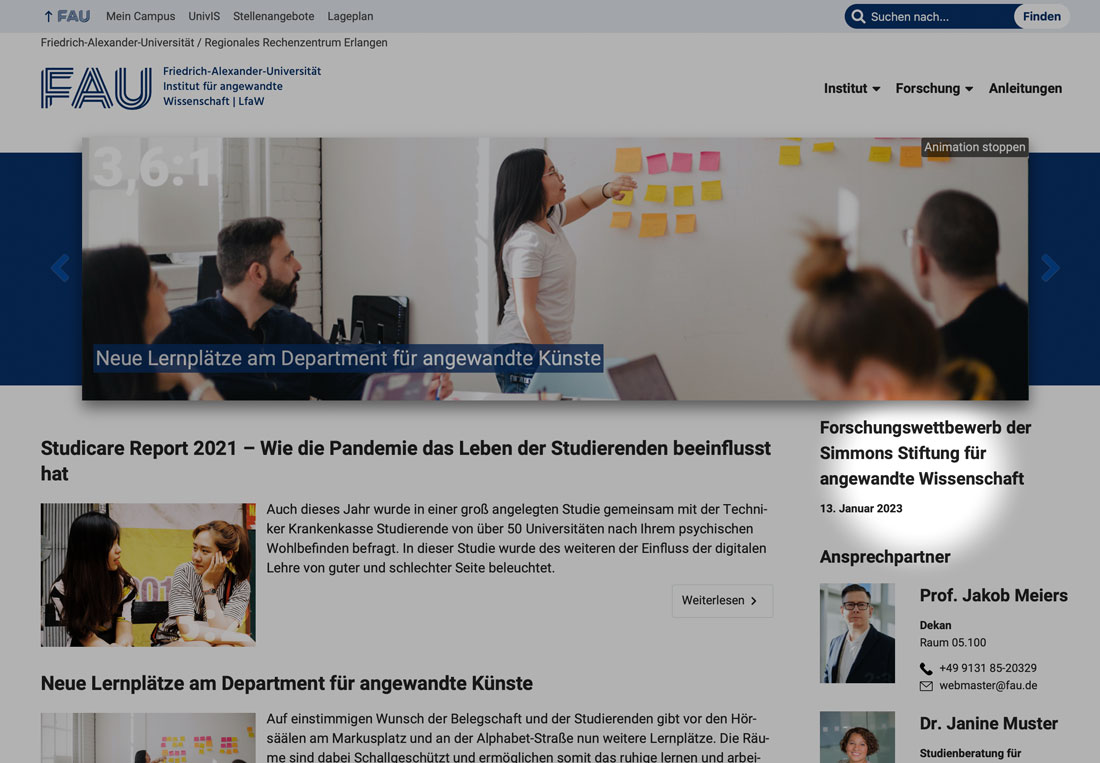
Um einen Beitrag als Top-Beitrag zu definieren, folgen Sie diesen Schritten:
- Navigieren Sie Beitrag bearbeiten | Reiter Top-Event. Im Block-Editor finden Sie die Einstellung in der rechten Seitenleiste im Dropdown Top-Event.
- Wählen Sie Ja, diesen Beitrag als Top-Event anzeigen, bzw. wählen Sie „An“ im Dropdown „Diesen Artikel als Top-Event anzeigen„.
- Vergeben Sie Titel und Kurzbeschreibung.
- Wählen Sie ein Datum. Das Datum erscheint unter der Ausgabe des Top-Events.
- Optional: Aktivieren und wählen Sie ein Symbolbild.
- Nach Veröffentlichung erscheint Ihr Top-Event in der Sidebar der Startseite.
Einen externen Beitrag ausgeben
Manchmal kann es wünschenswert sein, Artikel aus Zeitungen oder von Externen auf der eigenen Website zu präsentieren. Sie können für externe Artikel zum Beispiel einen eigenen Bereich schaffen. Um einen externen Beitrag hinzuzufügen, gehen Sie wie folgt vor:
- Erstellen Sie einen leeren Beitrag.
- Ergänzen Sie Anleser, Beitragsbild und Bühnenbild.
- Vergeben Sie eine passende Kategorie, z.B. Externes
- Navigieren Sie zu Beitrag bearbeiten | Reiter Beitrags-Optionen | Externer Link. Im Block-Editor finden Sie die Einstellung in der rechten Seitenleiste im Dropdown Beitragsoptionen.
- Tragen Sie den Link des externen Artikels in das Feld Externer Link ein.
- Veröffentlichen Sie den Beitrag.
- Mit dem Custom-News Shortcode können Sie alle Beiträge der Kategorie „Externes“ auf einer individuellen Inhaltsseite einbinden.
Einen externen Beitrag bearbeiten Sie über Dashboard | Beiträge | Alle Beiträge über den Link bearbeiten.
Die Sidebar auf Beitragsseiten bearbeiten
Mit dem Webrelaunch und dem neuen FAU-Theme wird es die Sidebar zukünftig nicht mehr geben. Überlegen Sie sich am besten schon jetzt, wo Sie diese Inhalte künftig darstellen möchten. Wie Sie diese gestalten, liegt Ihnen völlig frei.
Auf Beitrags-, Kategorie- und Archivseiten wird die Sidebar dynamisch erstellt und ausgegeben. Diese ist für alle Beitragsseiten und Archivseiten identisch. Um die Darstellung der dynamischen Sidebar anzupassen, gehen Sie wie folgt vor:
- Speichern Sie Ihren Beitrag oder veröffentlichen Sie die Änderungen bevor Sie fortfahren.
- Klicken Sie Dashboard | Design | Widgets.
- Passen Sie die News- und Suchsidebar an, indem Sie verschiedene Blöcke in die entsprechenden Reiter ziehen.
- Durch einen Klick auf die Blöcke kann die Darstellung angepasst werden und Inhalte können konfiguriert werden.
- Speichern Sie Änderungen. Die Sidebars werden nun auf allen Beitrags-, Kategorie- und Suchseiten ausgegeben.